
온라인 강좌 페이지를 사용하여 온라인 강좌를 만들고 게시하세요.
강좌를 소개하고, 학생들이 배울 내용에 대한 세부 정보를 제공하고, 모든 중요한 정보를 공유할 수 있습니다.
이 가이드에서는 온라인 강좌를 생성하고, 콘텐츠와 가격을 편집하고, 사용자가 강좌에 액세스하는 방법을 제어하는 방법 등을 알아봅니다.
웹사이트 편집기에서 페이지 를 클릭합니다.
현재 페이지 목록에서 온라인 강좌를 찾거나 새 페이지로 추가하세요 .
페이지 제목과 슬로건을 편집합니다. 슬로건 추가 에 대해 자세히 알아보세요.
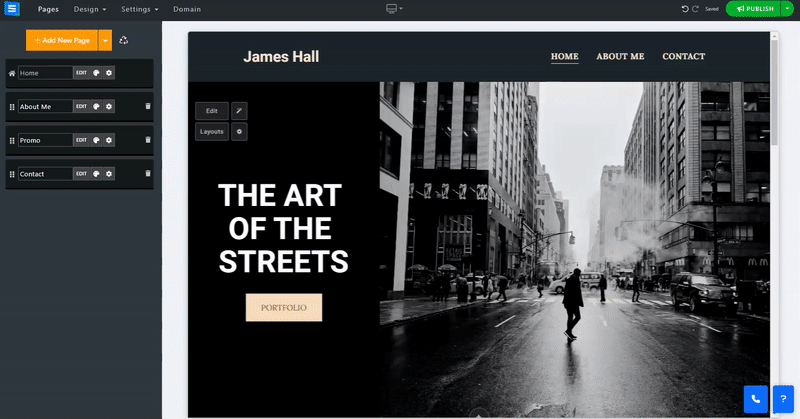
이 섹션에서는 온라인 코스 페이지에서 항목을 추가, 제거 및 관리하는 방법을 알아봅니다.
편집 버튼 을 클릭합니다.
목록에서 항목의 위치를 변경하려면 화살표 아이콘을 클릭하고 드래그하세요.
항목 을 편집 , 복제 , 미리보기 또는 삭제하려면 점 세 개 아이콘을 클릭하세요.
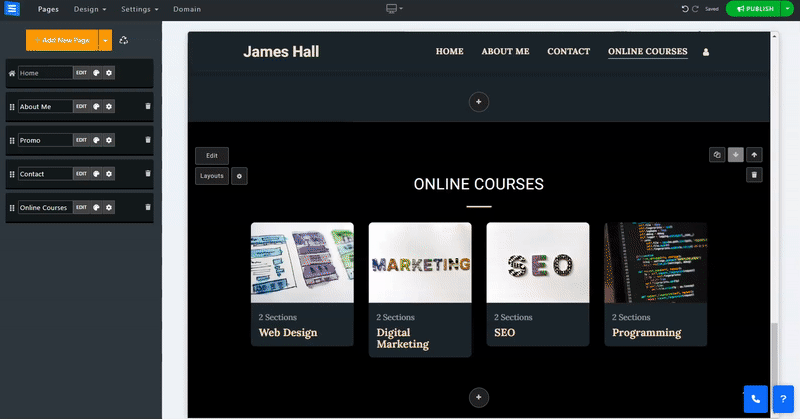
새 강좌 추가 버튼을 클릭하고 강좌 설정 및 정보를 편집하세요.
이름 - 코스 이름을 추가합니다.
설명 - 강좌 주제와 내용에 대한 간단한 설명을 추가합니다.
카테고리 추가 - 기존 카테고리에 새 코스를 추가하거나 새 카테고리 추가 버튼을 클릭하여 새 코스를 만듭니다. 카테고리를 사용하면 코스를 과목별로 나눌 수 있습니다. 새 카테고리가 페이지 제목 아래에 표시됩니다. 카테고리를 삭제하면 해당 카테고리의 항목도 삭제된다는 점에 유의하세요.
이미지
이미지를 추가하려면 이미지 선택을 클릭하세요. 컴퓨터에서 이미지를 업로드하거나 , 이미지 라이브러리에서 하나를 선택하거나, Facebook 등의 외부 서비스 에서 이미지를 가져올 수 있습니다 . (크기 제한 50MB)
액세스 유형(무료 또는 유료) - 코스에 대한 액세스를 설정합니다. 결제가 완료된 후에만 접근할 수 있도록 허용할 수도 있고, 회원가입만 하면 접근할 수도 있고, 모든 사용자에게 무료로 접근할 수도 있습니다.
가격 - 강좌 가격을 설정하세요.
판매 중 - 강좌에 대한 판매 가격을 추가하려면 이 옵션을 켜세요.
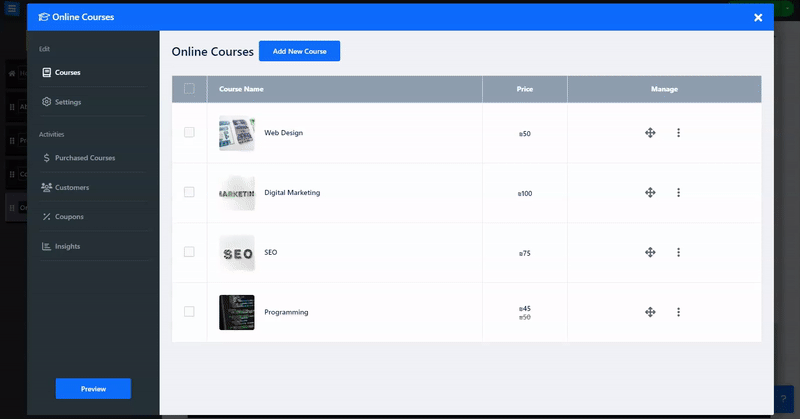
코스에 섹션을 추가하세요. 이 섹션을 사용하면 코스 계획서에 따라 코스를 여러 부분으로 나눌 수 있습니다. 각 섹션에는 여러 레슨이 포함될 수 있습니다.
섹션 이름 - 섹션 이름 또는 간단한 설명을 추가합니다(최대 250자).
섹션 추가 버튼을 클릭하여 새 섹션을 추가합니다.
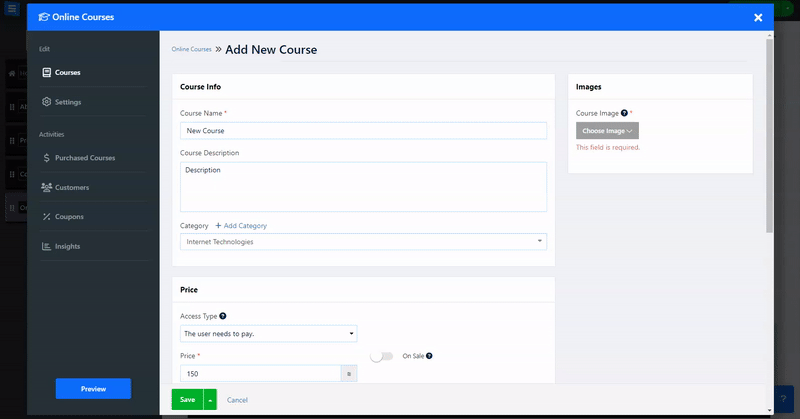
수업 세부정보를 추가하려면 편집을 클릭하세요.
이름 - 레슨 이름을 추가하세요.
설명 - 강의 설명을 추가합니다.
미리보기 강의 - 사용자가 전체 과정을 구매하지 않고도 선택한 강의를 볼 수 있도록 하는 옵션을 활성화합니다.
비디오 유형 - 추가된 코스 미디어 유형을 선택하거나, Youtube 또는 Vimeo의 비디오를 사용하거나, 사용자 정의 옵션을 선택하여 컴퓨터나 Google Drive, Facebook 등과 같은 외부 서비스에서 비디오를 업로드할 수 있습니다. 또는 오디오를 선택하여 컴퓨터에서 오디오 전용 파일을 추가할 수 있습니다.
👉 참고: - 업로드되는 파일의 최대 크기는 소유한 패키지 유형에 따라 결정됩니다. 아래에서 각 패키지의 최대 파일 크기 제한을 확인하세요.
기본 패키지: 500MB
고급 패키지: 1GB
전문 패키지: 2GB
골드 패키지: 3GB
플래티넘 패키지: 5GB
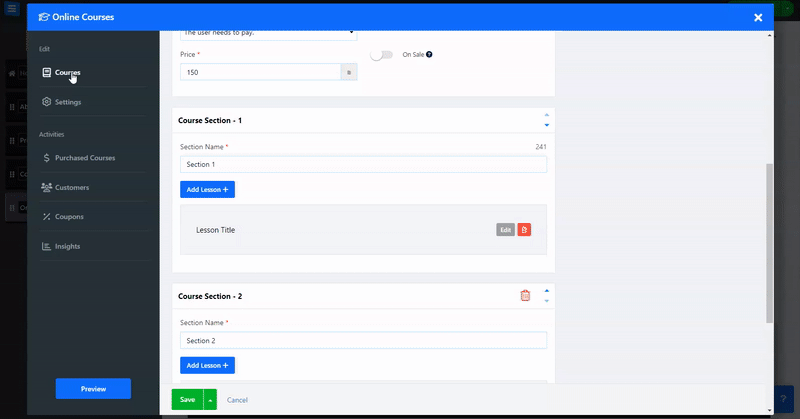
방문자가 강좌 등록 시 작성할 등록 양식을 만듭니다.
사용자 정의 양식 작성기를 사용하여 필요에 가장 적합한 양식을 사용자 정의하십시오.
사용자 정의 양식 작성 도구에 대해 자세히 알아보세요.
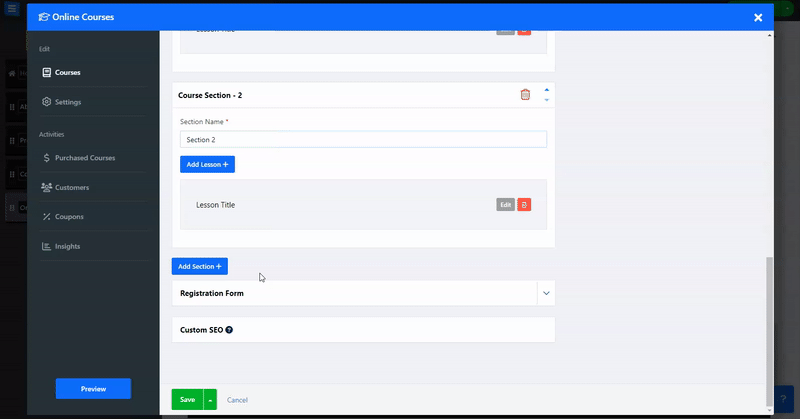
다양한 서비스의 SEO 설정을 조정하세요. 맞춤형 SEO 에 대해 자세히 알아보세요.
설정 탭에서 결제 방법 및 세금을 편집하고 장바구니 포기 도구와 같은 코스 사용자 정의 라벨 및 코스 옵션을 편집하십시오.
결제 방법 탭에서 허용되는 통화 및 결제 방법을 설정하세요. 통화 및 결제 방법 설정에 대해 읽어보세요.
세금 탭에서 지역과 세금을 추가하세요. 세금 설정에 대해 읽어보세요.
옵션에서 포기된 주문 알림을 활성화하면 구매 도중 장바구니를 포기한 방문자에게 알림 이메일을 보낼 수 있습니다. 버려진 장바구니 알림 도구 에 대해 읽어보세요. 맞춤 라벨 아래에 맞춤 라벨을 추가합니다.
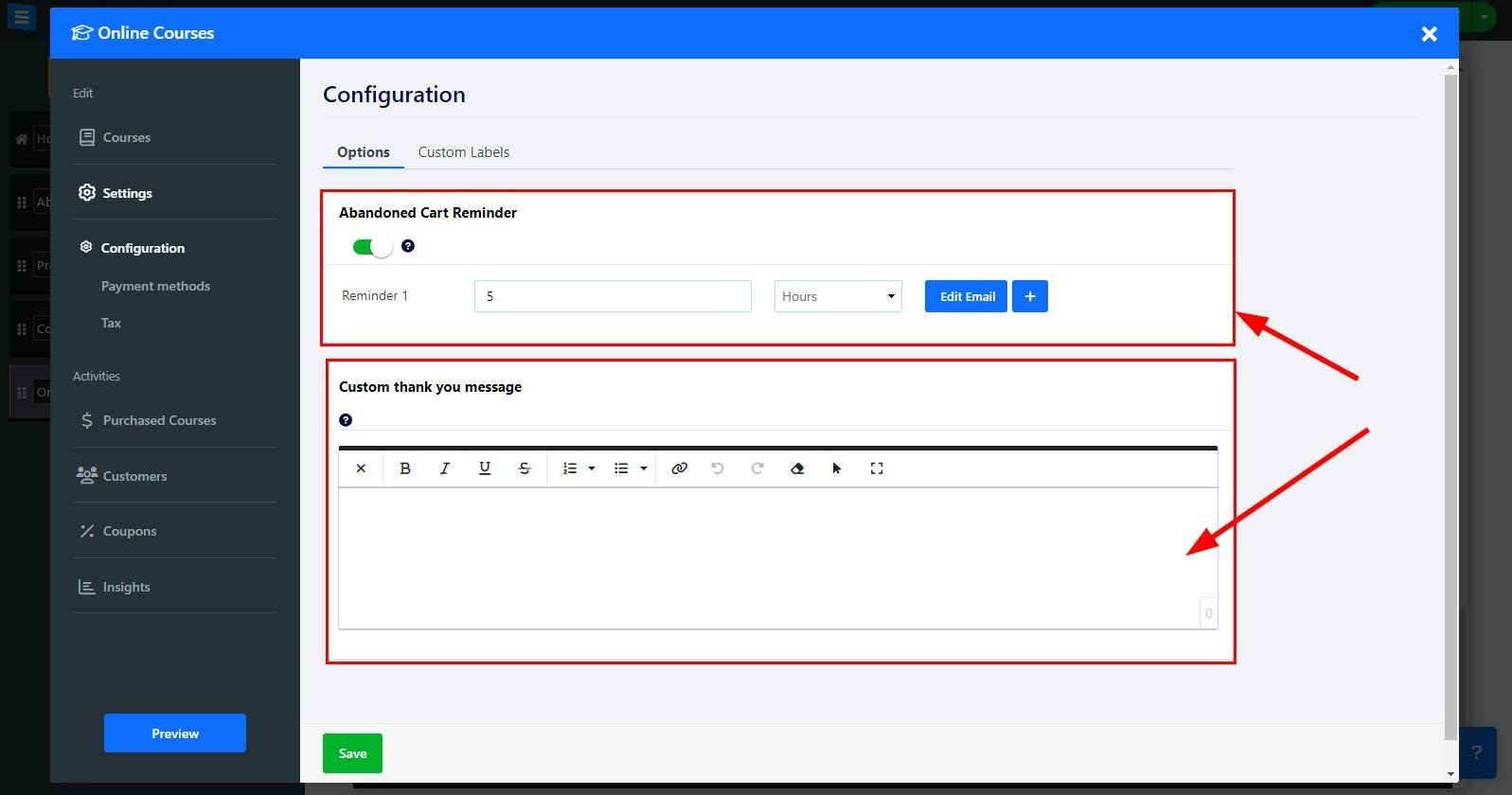
온라인 강좌에 구독 옵션 추가
설정 탭 에서 구성을 선택합니다.
구독 아래에서 강좌를 구독 기반 결제로 변경 필드를 클릭하고 드롭다운 메뉴에서 켜기 또는 끄기를 선택하세요.
구독료와 기간을 설정하려면 편집을 클릭하세요.
가격 이름 - 요금 이름을 선택하세요.
가격 간격 - 고객에게 구독 비용이 청구되는 빈도를 선택하고 월별, 3개월마다, 6개월마다 또는 1년에 한 번 중에서 선택하세요.
가격 태그 - 최고 가치 또는 권장과 같은 가격 태그를 추가합니다.
가격 - 구독 금액을 추가하세요.
새 가격 추가 - 새 가격 추가를 클릭하여 더 많은 가격 옵션을 추가하세요.
이를 통해 구독에 대한 다양한 옵션을 만들 수 있습니다
👉 참고: Stripe를 선택한 결제 게이트웨이로 사용하면 사용자에게 구독 강좌에 대한 반복 결제를 제공할 수 있습니다. Stripe를 지불 게이트웨이로 사용하지 않는 경우 고객은 선택한 구독 간격에 따라 매월 말(-10일)에 이메일을 통해 갱신 알림을 받게 됩니다.
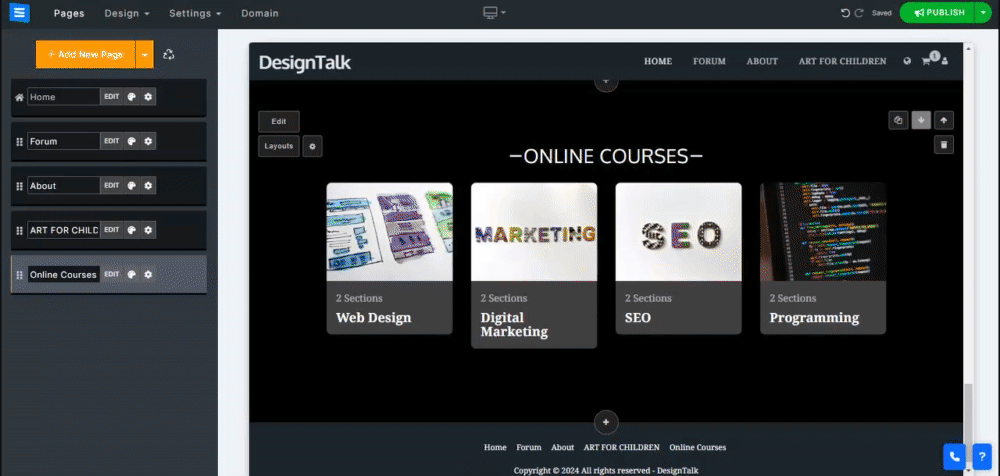
구매한 강좌 탭에서는 구매한 모든 강좌의 목록을 확인하고 상태, 날짜, 유형별로 필터링하여 관리할 수 있습니다. 주문 확인 에 대해 읽어보세요.
쿠폰 탭에서 특별 거래 및 할인을 제공하는 쿠폰을 생성하세요. 쿠폰 생성 에 대해 읽어보세요.
Insights 탭 내에서 주문 활동을 모니터링하고 분석하세요.